Cara Menggunakan iTunes untuk Mengatur Aplikasi dengan Cepat di iPhone dan iPad

iTunes cukup baik sebagai media player, ada pilihan yang lebih baik, tetapi ketika datang untuk mengelola perangkat iOS, ia memiliki beberapa trik yang cukup rapi..
Yang paling utama adalah pengaturan Aplikasi. Dengan pengaturan Aplikasi, Anda dapat mengelola aplikasi dan layar beranda dengan cepat dan mudah menggunakan komputer Anda. Selain dapat dengan mudah menghapus aplikasi yang telah Anda instal dari Apps Store, Anda juga dapat mengatur ulang ikon aplikasi dan urutan tampilannya, Anda dapat menyeret aplikasi ke layar beranda yang berbeda, dan Anda bahkan dapat mengatur ulang layar beranda, dengan hanya beberapa seret dan klik.
Ini semua sangat mengingatkan bagaimana Launchpad bekerja, yang baru-baru ini kami bahas, kecuali dengan iTunes, Anda bahkan memiliki kontrol top-down lebih besar atas aplikasi iOS Anda.
Mengakses Perangkat Anda melalui iTunes
Jika Anda menggunakan iPad atau iPhone, maka Anda mungkin pernah menggunakan iTunes di beberapa titik untuk mengelola musik atau perangkat Anda. Beberapa pengguna bahkan mungkin harus menggunakan iTunes untuk meningkatkan ke iOS 8. Tapi, selain hanya menyinkronkan musik dan film Anda, banyak yang mungkin tidak menyadari bahwa Anda juga dapat dengan mudah mengelola aplikasi Anda.
Cara tercepat dan tercepat untuk menghubungkan iPad atau iPhone Anda adalah dengan menghubungkannya dengan kabel.
 Tidak ada yang lebih cepat daripada Thunderbolt yang baik.
Tidak ada yang lebih cepat daripada Thunderbolt yang baik. Anda juga dapat menyinkronkan iPad atau iPhone Anda secara nirkabel melalui Wi-Fi, yang tidak secepat tetapi pasti jauh lebih nyaman. Untuk melakukan ini, Anda harus terlebih dahulu memastikan bahwa opsi ini diaktifkan di iTunes. Klik ikon perangkat di iTunes.

Sekarang di bawah pengaturan Ringkasan, gulir ke bawah ke Pilihan dan pastikan "Sinkronkan dengan iPad ini melalui Wi-Fi" dicentang (jelas jika Anda memiliki iPhone, ia akan mengatakan "iPhone").

Sekarang Anda siap untuk mengelola dan menyinkronkan aplikasi dan layar beranda perangkat Anda.
Pengaturan Aplikasi
Tepat di bawah pengaturan Ringkasan adalah opsi Aplikasi. Sisi kiri didedikasikan untuk aplikasi Anda yang telah Anda instal dari App Store.

Anda dapat mengurutkan aplikasi, seperti nama, jenis, kategori, dan sebagainya. Di sebelah setiap aplikasi adalah tombol "Hapus", yang akan menghapus instalasi aplikasi. Anda juga dapat mencari aplikasi, atau mempersempit sekelompok aplikasi berdasarkan string pencarian.

Di sebelah kanan adalah bagian "Layar Beranda", dan di sinilah keajaiban manajemen aplikasi iTunes sebenarnya terjadi. Pertama, Anda dapat menggunakan slider di bagian atas untuk memperbesar atau mengecilkan layar beranda Anda. Geser ke atas dan Anda dapat melihat layar beranda Anda (disebut “Halaman) yang disusun berdampingan.

Memindahkan penggeser ke kanan akan memberi Anda detail yang lebih besar dan memungkinkan Anda melihat dengan lebih baik apa yang ada di setiap halaman.

Jika Anda mengeklik "+" kecil di sudut kanan atas, Anda dapat menambahkan layar beranda baru. Tampaknya tidak ada cara yang jelas untuk menghapusnya, tetapi kami menemukan bahwa Anda dapat mengklik tombol "Kembalikan" dan itu akan hilang.

Jadi apa lagi yang bisa Anda lakukan dengan opsi layar beranda? Untuk itu, Anda dapat dengan cepat menyusun ulang ikon dan layar aplikasi. Untuk memindahkan aplikasi di sekitar atau ke layar beranda lainnya, Anda perlu mengklik dua kali untuk memperbesar.

Sekarang Anda dapat menyusun ulang aplikasi di layar beranda dengan menyeretnya. Jika Anda menyeret ikon melewati batas layar beranda, Anda dapat meletakkannya di ikon yang lain. Layar beranda tujuan akan diperbesar dan Anda dapat menempatkan aplikasi itu di tempat yang Anda inginkan.
Jika Anda ingin memindahkan lebih dari satu ikon sekaligus, Anda harus menahan tombol "Kontrol" di keyboard Anda dan kemudian klik untuk memilih setiap aplikasi yang ingin Anda pengaruhi; perbatasan biru akan muncul di sekitar setiap aplikasi yang dipilih.

Perhatikan juga, bahwa Anda dapat menghapus aplikasi dengan mengetuk "X" abu-abu di sudut kiri atas. Ini adalah metode yang sama untuk menghapus aplikasi App Store seperti pada iPhone, iPad, dan bahkan Launchpad OS X Anda. Selain itu, iTunes tidak akan membiarkan Anda memindahkan sekelompok aplikasi yang dipilih ke layar awal lain jika tidak ada cukup ruang.
Berbicara tentang grup, sama seperti jika Anda menggunakan perangkat itu sendiri, jika Anda menyeret satu ikon ke atas yang lain, Anda dapat membuat folder aplikasi dan mengganti namanya menjadi sesuatu yang sesuai. Jika Anda ingin menghapus folder, cukup seret semua ikon dari folder itu.

Akhirnya, dan ini adalah penghemat waktu nyata, katakanlah Anda ingin menyusun ulang layar beranda. Sebagai contoh, katakanlah Anda selesai mengatur ulang banyak ikon dan Anda sadar bahwa Anda ingin halaman 2 datang sebelum halaman 1.

Seret layar ke dalam urutan pilihan Anda.

Setelah selesai mengaudit aplikasi Anda dan memindahkannya serta layar beranda Anda, cukup klik "Terapkan" untuk menyinkronkan perubahan Anda. Jika Anda berubah pikiran, sekali lagi Anda bisa menekan "Kembalikan" dan semuanya akan kembali ke jalan seperti sebelumnya.
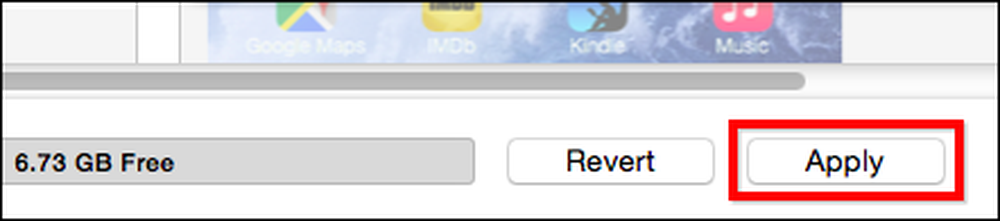 Selalu ingat untuk menekan "Terapkan" untuk menyimpan dan menyinkronkan perubahan Anda.
Selalu ingat untuk menekan "Terapkan" untuk menyimpan dan menyinkronkan perubahan Anda. Mampu melakukan perubahan ini - untuk memindahkan aplikasi atau grup aplikasi dengan cepat dari satu layar beranda ke yang lain, atau mengatur ulang layar beranda - berarti Anda dapat melakukan hampir dalam waktu singkat, yang biasanya memerlukan banyak waktu, lebih lama menggunakan antarmuka layar sentuh di iPhone atau iPad. Kita semua tahu betapa membosankan hanya dengan memindahkan ikon-ikon aplikasi, menggunakan iTunes sangat membantu.
Kami ingin sekarang mendengar dari Anda sekarang. Apakah Anda atau pernah menggunakan iTunes untuk mengelola aplikasi dan layar beranda perangkat iOS Anda? Apakah artikel ini bermanfaat bagi Anda? Bersuara di forum diskusi kami dan bagikan pemikiran Anda dengan kami.




